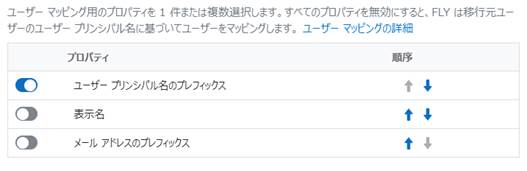
Groups 移行ポリシーでは、Microsoft 365 Groups 移行の競合解決、グループ メールボックス オプション、メール アドレスの置き換えオプション、ユーザー マッピングを構成することができます。
Microsoft 365 Groups 移行の移行ポリシーを構成する方法については、以下の説明を参照してください。
1. Fly にログインします。
2. 画面左側の 移行設定 をクリックして、移行ポリシー を選択します。
3. 画面右側の Groups/Teams タブをクリックします。
4. 移行ポリシー ページ上の [作成] をクリックすると、移行ポリシーの作成 ページが表示されます。
5. 以下の設定を構成します。
a. 名前 – 移行ポリシーの名前を入力します。
b. 説明 – 必要に応じて説明を入力します。
c. このポリシーを既定の移行ポリシーとして設定する – このチェックボックスを選択すると、この移行ポリシーを既定に設定します。既定の移行ポリシーは移行プランの作成時に自動的に選択されます。
d. グループ / チーム – 移行元グループのメンバーを移行する場合、メンバーを移行する チェックボックスを選択します。
*注意: 移行先グループのメンバーシップ タイプが 動的ユーザー である場合、移行元グループの所有者のみを移行し、メンバーをスキップします。
e. グループ チーム サイト – 移行元グループ チーム サイト内のコンテナー・アイテムが移行先グループ チーム サイト内の既存のコンテナー・アイテムと競合する場合の解決方法を指定します。
o グループ チーム サイト内のコンテナー レベルの競合解決 – 対応している コンテナー レベルの競合解決を表示するには、以下の表を参照してください。
|
解決方法 |
競合 |
競合なし |
|
スキップする |
競合コンテナーを無視し、移行先では何も行いません。 |
新しいコンテナーが作成されます。 |
|
マージする |
移行元と移行先のコンテナーをマージします。 |
新しいコンテナーが作成されます。 |
o グループ チーム サイト内のアイテム レベルの競合解決 – 対応している アイテム レベルの競合解決を表示するには、以下の表を参照してください。
|
解決方法 |
競合 |
競合なし |
|
スキップする |
競合アイテムを無視し、移行先では何も実行しません。 |
新しいアイテムが作成されます。 |
|
上書きする |
移行先で競合アイテムを削除した後に移行元アイテムで上書きします。 |
新しいアイテムが作成されます。 |
|
最終更新日時に従って上書きする |
最新の更新日時を持っている競合アイテムは移行先に保持されます。 |
新しいアイテムが作成されます。 |
|
追加する |
移行先の競合アイテムが削除されません。移行元アイテムは、サフィックス (_1、_2、3...) がついた形で移行先に移行されます。 |
新しいアイテムが作成されます。 |
o グループ チーム サイト内の会議記録を移行する – 会議記録を移行する場合、このチェックボックスを選択します。
会議記録ファイルは大量のストレージ容量を消費します。移行先チーム サイトに十分なストレージ容量があることを確認してください。
f. グループ メールボックス オプション – 移行元グループ メールボックス内のオブジェクトが移行先グループ メールボックス内の既存のオブジェクトと競合する場合の解決方法を指定します。
i. アイテム – グループ メールボックス アイテムの対応している競合解決を表示するには、以下の表を参照してください。
|
解決方法 |
競合 |
競合なし |
|
スキップする |
競合アイテムを無視し、移行先では何も実行しません。 |
新しいアイテムが作成されます。 |
|
上書きする |
移行先で競合アイテムを削除した後に移行元アイテムで上書きします。 |
新しいアイテムが作成されます。 |
ii. ユーザー マッピングに基づいて送信者 / 受信者のメール アドレスを置き換える – 送信者および受信者の移行元メール アドレスを送信先メール アドレスに置き換える場合、このチェックボックスを選択します。
移行元・移行先送信者および受信者のユーザー マッピングが構成されていることを確認します。
iii. 会議リンクを移行先の情報に置き換える – このチェックボックスを選択すると、カレンダー アイテムの Teams 会議リンクは移行先の情報に置き換えられます。ユーザーがリンクをクリックすると、該当する会議に正しくダイレクトされます。このチェックボックスを選択しない場合、会議リンクを保持することができますが、該当する会議にダイレクトできません。移行でこの設定を利用可能にするには、移行元会議開催者に対してユーザー マッピングを構成する必要があります。
このオプションが選択されており、会議の出席者には外部ユーザーが含まれている場合、移行元テナント用のアプリ プロファイルが構成されており、移行元の ロビーをバイパスするユーザー オプションを すべてのユーザー に変更して移行元会議リンクを公開するための十分な権限がアプリに付与されていることを確認してください。詳細については、移行元 Microsoft 365 Groups の権限 を参照してください。
詳細やその他の注意点については、Groups 移行の対応・未対応のオブジェクト タイプの 会議リンクを置き換える際の注意点 セクションを参照してください。
g. ユーザー マッピング – 既存の移行元ユーザーを、移行先のユーザーまたは移行先の既定のユーザーに置き換えることができます。移行元のドメインを移行先のドメインにマッピングすることもできます。ユーザー、セキュリティ、ユーザー関連のメタデータは、ユーザー マッピングに基づいて移行することができます。
[新規] をクリックして新規作成します。以前作成したユーザー マッピングを選択することもできます。[表示] をクリックすることで、選択したユーザー マッピングの詳細情報を表示することができます。ユーザーの構成方法に関する詳細については、ユーザー マッピング を参照してください。
*注意: ユーザー マッピングで構成されていないユーザーについては、ユーザープリンシパル名プレフィックス、表示名、メール アドレス プレフィックスに基づいてユーザーをマッピングすることが可能です。
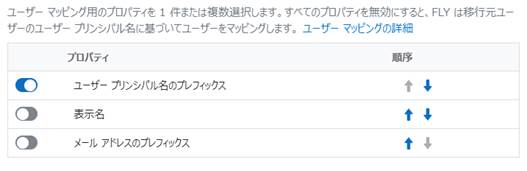
o 各プロパティのボタンのオン / オフを切り替えて、そのプロパティに基づいてユーザーをマッピングするかどうかを構成します。プロパティの例については、以下の表を参照してください。
|
プロパティ |
ユーザー プリンシパル名 |
ユーザー プリンシパル名プレフィックス |
表示名 |
メール アドレス |
メール アドレス プレフィックス |
|
プロパティの例 |
JohnSimon@onmicrosoft.com |
JohnSimon |
John Simon |
John.Simon@onmicrosoft.com |
John.Simon |
*注意: 全てのプロパティを無効にする場合、Fly は移行元ユーザーのユーザー プリンシパル名に基づいてユーザーをマッピングします。
o ユーザーのマッピング時に使用するプロパティの順序を構成するには、プロパティの
上矢印 ( ) または 下矢印 (
) または 下矢印 ( )
ボタンをクリックします。
)
ボタンをクリックします。
h. 秘密度ラベルと IRM – 移行中にファイル / メール / グループの秘密度ラベルおよび IRM 制限を管理する方法を定義します。
秘密度ラベルの管理機能を使用する前に、付録 J - 秘密度ラベルの管理に関する情報 で必要な準備およびその他の情報を確認してください。
o ファイル / メールの秘密度ラベルを管理する方法を選択します – 移行中にファイル / メールの秘密度ラベルを管理するには、以下のオプションを選択します。
*注意: 移行元に Microsoft Information Protection (MIP) サービスが実装されていない場合、または移行元ファイル / メールに秘密度ラベルが適用されていない場合、移行ジョブを確実に成功させるには、1 番目のオプションを選択してください。
§ 移行元にラベルがない、または移行元ラベルを持つファイル / メールを移行先に移行する (ファイル / メールに暗号化用のラベルが適用されている場合、そのファイル / メールは移行先でアクセスできません) – このオプションを選択する場合、ファイル / メールの移行元秘密度ラベルを移行先に保持することができます。
移行後、移行先で移行されたファイル / メールにアクセスできない可能性があります。
§ ラベルが存在する場合、移行中にラベルを削除する (移行元ラベルは残りますが、移行先のファイル / メールからは削除されます) – このオプションを選択する場合、ファイル / メールから移行元秘密度ラベルを削除することができます。
移行後、移行されたファイル / メールに秘密度ラベルが存在せず、移行先でアクセスすることができます。
§ 移行先に移行元と同じラベルを適用する (同じ名前のラベルは移行先に存在する必要があります) – このオプションを選択する場合、ファイル / メールから移行元秘密度ラベルを削除し、ファイル / メールに同一表示名の既存移行先秘密度ラベルを適用することができます。
移行後、移行元ラベルは削除され、同一表示名の移行先ラベルは移行されたファイル / メールに適用されます。
§ ラベル マッピングに基づき、移行先にラベルを適用する (ラベルは移行元と移行先両方に存在する必要があります) – このオプションを選択する場合、ファイル / メールの移行元秘密度ラベルを移行先秘密度ラベルに置き換えることができます。秘密度ラベル マッピング を構成して、表示名に基づいて移行元秘密度ラベルを既存の移行先ラベルにマッピングします。
移行後、移行元ラベルは削除され、マッピングされた移行先ラベルは移行されたファイル / メールに適用されます。
o グループ / チームの秘密度ラベルを管理する方法を選択します – 移行中に Microsoft 365 グループの秘密度ラベルを管理するには、以下のオプションを選択します。
*注意: 移行元に Microsoft Information Protection (MIP) サービスが実装されていない場合、または移行元グループの 秘密度 設定で秘密度ラベルが構成されていない場合、移行ジョブを確実に成功させるには、1 番目のオプションを選択してください。
§ 移行元にラベルが存在しないか、グループ / チームに適用されている移行元のラベルを移行先にコピーしない – このオプションを選択する場合、移行元秘密度ラベルを移行先グループに保持しません。
§ 移行先に移行元と同じラベルを適用する (同じ名前のラベルは移行先に存在する必要があります) – このオプションを選択する場合、移行元秘密度ラベルを保持せず、同一表示名の既存の移行先秘密度ラベルを移行先グループに適用することができます。
§ ラベル マッピングに基づき、移行先にラベルを適用する (ラベルは移行元と移行先両方に存在する必要があります) – このオプションを選択する場合、秘密度ラベル マッピング を構成して表示名に基づいて移行元秘密度ラベルを既存の移行先ラベルにマッピングします。
移行元 Groups にマッピングで構成された移行元ラベルが適用されている場合、移行先 Groups の 秘密度 設定の値はマッピングされた移行先ラベルに更新されます。
o 移行中に移行元 IRM 制限を削除する場合、移行元 IRM 制限をファイルから削除する チェックボックスを選択します。このチェックボックスを選択解除する場合、移行元 IRM 制限は移行先に保持され、移行されたファイルは移行先でアクセスできない可能性があります。
6. カスタム機能 – 対応するカスタム機能の文字列を入力してカスタム機能を追加し、Microsoft 365 Groups 移行でのデータの移行方法を定義します。
[カスタム機能の追加] をクリックし、カスタム機能の文字列を入力してカスタム機能を構成します。詳細については、Microsoft 365 Groups 移行 を参照してください。
7. [保存] をクリックして設定を保存します。